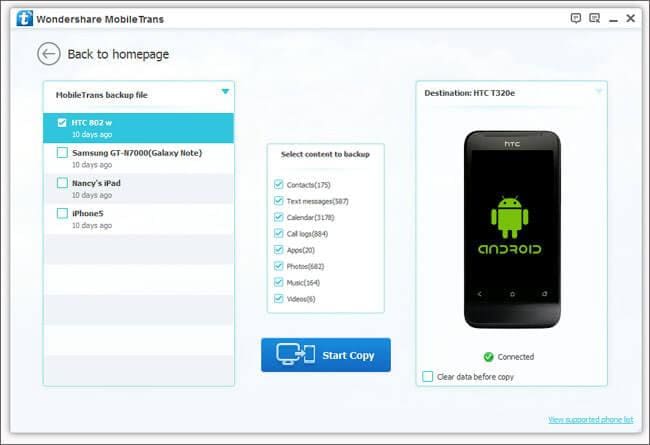बैक अप और पुनर्स्थापना HTC HTC सिंक्रनाइज़ेशन प्रबंधक का उपयोग कैसे करें
आप अपने फ़ोन डेटा जब आप रीसेट आपके HTC कारखाना स्थापित करने के लिए या जब आप एक नया फोन खरीद खोने का चिंतित हैं? समय बचाने के लिए और आपके स्मार्ट फोन फिर से, बस वापस अपने HTC डिवाइस को वैयक्तिकृत करने की हताशा से बचने के लिए। आप तकनीकी गलती या mishandling के कारण डेटा क्षति को बचाने के लिए अपने HTC वापस करने के लिए की जरूरत है। तुम वापस कर सकते हैं:
HTC सिंक्रनाइज़ेशन प्रबंधक का उपयोग करके आप अपने कंप्यूटर के लिए डेटा प्रकारों की सूची के ऊपर वापस ऊपर और उन्हें जीवन भर के लिए बचाने कर सकते हैं। दस्तावेज़ों, मल्टीमीडिया और अन्य डेटा है का बैकअप में एक बार आपके कंप्यूटर, अब आप कर सकते हैं को पुनर्गठित किया और अपनी इच्छा के अनुसार उन सभी को प्रबंधित करें। अब आप डेटा हानि के लिए चिंता करने की ज़रूरत नहीं। यह पूरी तरह से वापस ऊपर और अपना नया फोन करने के लिए किसी भी समय पर पुनर्स्थापित करने के लिए सुरक्षित है।
HTC सिंक्रनाइज़ेशन प्रबंधक का उपयोग कर खरीदने या बेचने के अपने कीमती संपत्ति लेकिन यह की एक सौदा की तरह बहुत आसानी से उपयोग HTC सिंक्रनाइज़ेशन प्रबंधक आपके फ़ोन को वापस और कि वापस ऊपर करने के लिए अपने नए फ़ोन को पुनर्स्थापित करने के लिए नहीं है है। अपने HTC HTC सिंक्रनाइज़ेशन प्रबंधक के साथ किया जा करने के लिए एक आसान काम है का बैकअप:
HTC सिंक्रनाइज़ेशन प्रबंधक आपके कंप्यूटर पर स्थापित करें:
HTC सिंक्रनाइज़ेशन प्रबंधक आपके कंप्यूटर पर कुछ ही मिनटों के भीतर स्थापित करने के लिए आसान है और यह भी उपयोग में बहुत आसान है, यह किसी भी विशेष यह और आपके उपयोग HTC सिंक्रनाइज़ेशन प्रबंधक भी अगर तुम यह पहले के साथ परिचित नहीं संचालित करने के लिए प्रशिक्षण की आवश्यकता नहीं होती।
i. इंटरनेट वेब ब्राउज़र आपके कंप्यूटर और HTC सिंक्रनाइज़ेशन प्रबंधक डाउनलोड करने के लिए यात्रा 'HTC समर्थन साइट' पर जाएँ .
ii. इंस्टालर आपके कंप्यूटर पर डाउनलोड करने के लिए "मुफ्त डाउनलोड" बटन पर क्लिक करें।
iii. अब Installer आइकन पर डबल क्लिक करें और स्क्रीन पर निर्देशों का पालन करें जब तक HTC सिंक्रनाइज़ेशन प्रबंधक आपके कंप्यूटर पर स्थापित किया गया है।
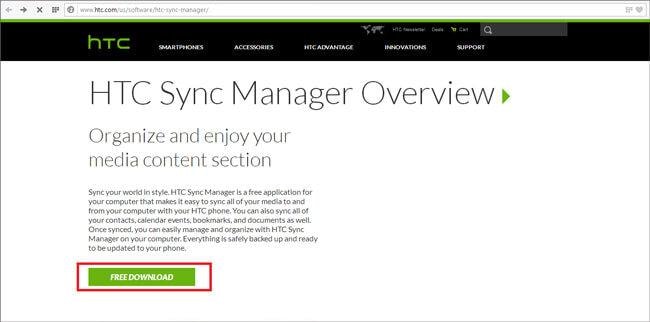
अपने HTC एक अप आपका कंप्यूटर का उपयोग करके HTC सिंक्रनाइज़ेशन प्रबंधक करने के लिए वापस:
HTC सिंक्रनाइज़ेशन प्रबंधक बैकअप फ़ाइलें आपके फ़ोन के साथ अपने फोन का नाम नाम।
चरण 1: अपने HTC एक USB पोर्ट का उपयोग कर अपने कंप्यूटर से कनेक्ट करें, स्वत: HTC सिंक्रनाइज़ेशन प्रबंधक का शुभारंभ करेंगे।
तुम HTC सिंक्रनाइज़ेशन प्रबंधक प्रक्षेपण क्रिया सेट कर सकते हैं के रूप में आप की इच्छा है, के दौरान और स्थापना के बाद आप की जाँच करें और "जब एक फोन कनेक्टेड है खुला HTC सिंक Manger" को अनचेक करें। कुछ समय कंप्यूटर यह हो सकता है आपका फ़ोन USB कनेक्शन debugging के कारण, अपनी USB कनेक्शन का पता लगाने नहीं करता आप यह जाँच करना चाहिए और इसे आवश्यक के रूप में सेट करें।
चरण 2: स्क्रीन के HTC सिंक्रनाइज़ेशन प्रबंधक पर, "स्थानांतरण एवं बैकअप" मुख पृष्ठ के तहत क्लिक करें।
यह भविष्य के उपयोग के लिए आपके कंप्यूटर के लिए अपने सभी डेटा स्थानांतरित करने के लिए एक आसान, कम और सुरक्षित तरीका है, एक बार वापस ऊपर बनाया है आप डेटा आपके नए फोन या एक ही फोन करने के लिए इसे रीसेट करने के बाद हस्तांतरण कर सकते हैं।
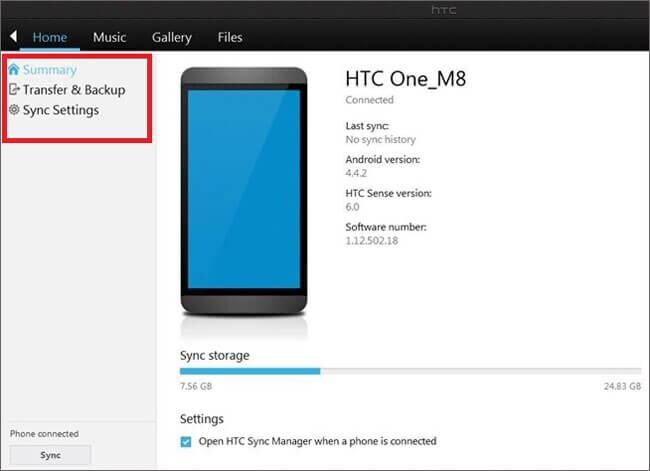
चरण 3: करने के लिए अपने कंप्यूटर का बैकअप होना करने के लिए डेटा प्रकार का चयन करें।
बैकअप और बहाल करने का फैसला किया है के तहत कि फोन में मीडिया सामग्री को शामिल करने के लिए बैक अप लेने और चुनें कि जब आप इसे अपने कंप्यूटर से कनेक्ट करें हमेशा आपके फोन बैकअप करने के लिए। तुम भी पर आपके फोन बैकअप एक पासवर्ड डाल सकते हैं।
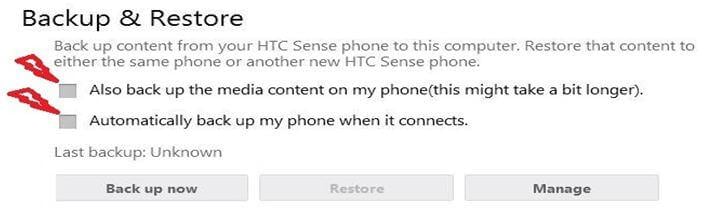
चरण 4: बैकअप पर अब क्लिक करें।
तुम फोन डेटा समर्थित है यदि आप अपनी बैकअप फ़ाइल पर पासवर्ड डाल करना चाहते हैं अप आपके कंप्यूटर में अब, तुम तो में जा रहा द्वारा विकल्प का प्रबंधन कर सकते हैं। एक बात फिर से याद किया है कि अपनी बैकअप फ़ाइल के नाम के रूप में अपने फोन का नाम है।
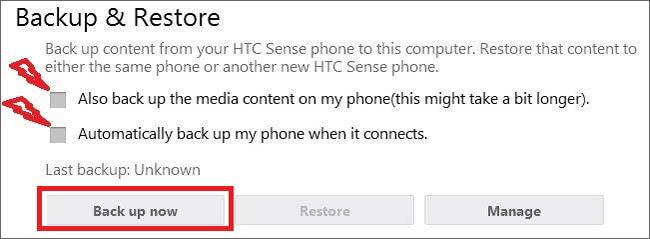
HTC सिंक्रनाइज़ेशन प्रबंधक का उपयोग कर कंप्यूटर से अपने HTC एक बैकअप पुनर्स्थापित करें:
HTC सिंक्रनाइज़ेशन प्रबंधक का सबसे जरूरी हिस्सा पिछले बैकअप आपके व्यक्तिगत महत्वपूर्ण डेटा के एक बिट खोने के बिना करने के लिए अपने नए या एक ही फोन बहाल है। HTC सिंक्रनाइज़ेशन प्रबंधक इसके सुखदायक उपयोगकर्ता इंटरफ़ेस के साथ कुछ ही माउस क्लिकों के भीतर बहाली प्रदान करता है। हम प्रक्रियाओं के प्रासंगिक स्क्रीन शॉट्स के साथ कदम नीचे सूचीबद्ध किया है। बहाल करने के अपने HTC एक बहुत ही आसान, सुरक्षित और नहीं लंबी प्रक्रिया है, आप पर क्लिक करें और HTC सिंक्रनाइज़ेशन प्रबंधक आप के लिए बेहतर परिणाम के लिए इसके चरण करते हैं।
चरण 1: अपने HTC आपके कंप्यूटर से कनेक्ट करें:
आप अपने HTC एक USB पोर्ट का उपयोग कर आपके कंप्यूटर के लिए कनेक्ट करना चाहिए और HTC सिंक्रनाइज़ेशन प्रबंधक अपने आसानी के लिए खुल जाएगा एक बार कनेक्शन की स्थापना की है। तुम अब कुछ ही मिनटों के भीतर पूर्ण बहाली के लिए कुछ कदम ले जा सकते हैं।
चरण 2: "घर" और फिर "स्थानांतरण एवं बैकअप" पर क्लिक करें
HTC एक बहाल करने के लिए एक HTC के बैकअप समान है और परिवर्तन केवल एक क्लिक है। एक बार आपके फ़ोन और आपके कंप्यूटर के बीच कनेक्शन स्थापित है, आप मुख पृष्ठ के तहत "& बैकअप हस्तांतरण" लिंक पर क्लिक करना चाहिए और आप जैसे कुछ विकल्प देखेंगे:
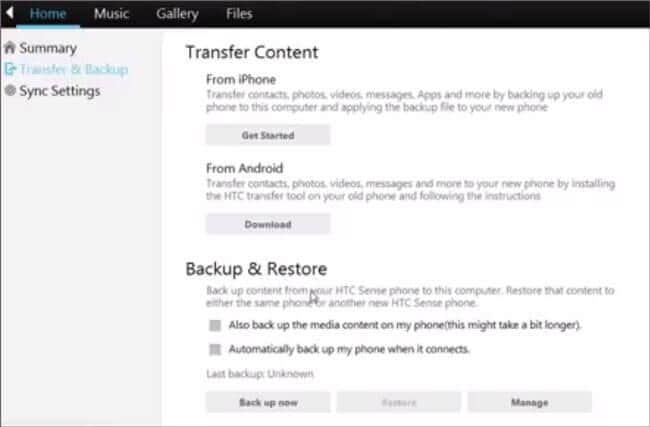
चरण 3: "पुनर्स्थापित करें" "बैकअप और पुनर्स्थापना के तहत" क्लिक करें
आप बस अपना नया फोन करने के लिए अपने पिछले बैकअप बहाल करने से दूर एक एक कदम हैं, HTC सिंक्रनाइज़ेशन प्रबंधक इसे बचाने के लिए, प्रबंधन और तिथि करने के लिए अपने नए फ़ोन अपने पिछले फोन से पुनर्स्थापित करने के लिए आप के लिए बहुत ही आसान बना दिया है।
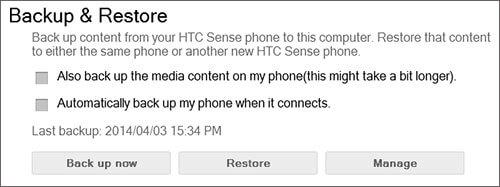
चरण 4: "बैकअप फ़ाइल" का चयन करें आप अपने नए फ़ोन को पुनर्स्थापित करने के लिए चाहते हैं:
आप केवल एक बैकअप जो आप अपने फोन पर पुनर्स्थापित करने के लिए चाहते हैं का चयन करना चाहिए इस कदम में इस फ़ाइल डेटा आप अपने फ़ोन को चुना जबकि का बैकअप है, चाहे आप या नहीं लौटी सामग्री के साथ अपने फ़ोन के मौजूदा सामग्री को प्रतिस्थापित करने के लिए चाहते हैं इस चयन में आप एक विकल्प, का चयन भी कर सकते हैं।
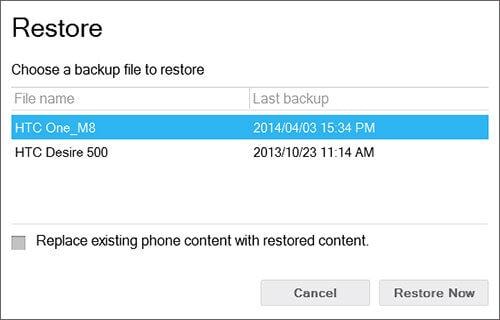
चरण 5: "पुनर्स्थापित बहाली के अंतिम चरण के साथ जारी रखने के लिए अब" पर क्लिक करें।
अब HTC सिंक्रनाइज़ेशन प्रबंधक जाएगा अपने नए फोन करने के लिए आपके चयनित बैकअप पुनर्स्थापित कर रहा है और आप बहाली की प्रगति देखने के लिए सक्षम हो जाएगा, HTC सिंक्रनाइज़ेशन प्रबंधक तुम कि पिछले कंप्यूटर में वापस ऊपर रखें या इसे हटाने के लिए पूछना होगा एक बार बहाली पूरा हो गया है।
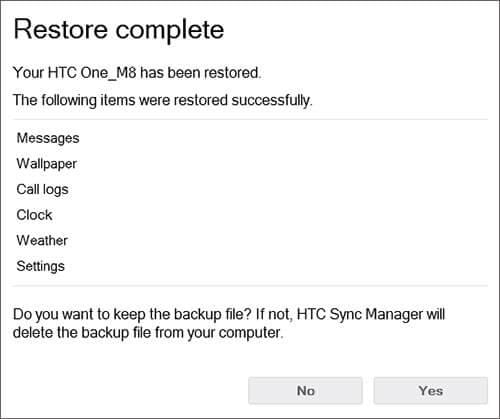
बैकअप और पुनर्स्थापना HTC Wondershare MobileTrans का उपयोग करने के लिए 1 चरण:
एक अन्य अद्भुत विकल्प के ऐसे लंबे कदम से बचने के लिए Wondershare MobileTransहै। यह डेस्कटॉप अनुप्रयोग जो मदद करता है अपने फोन से फोन करने के लिए डेटा स्थानांतरित करने के लिए, कंप्यूटर और फोन करने के लिए कंप्यूटर के लिए फोन। यह आवश्यक नहीं है कि दोनों मोबाइल आप नोकिया, सैमसंग और दूसरे फोन के लिए HTC से डेटा स्थानांतरित कर सकते हैं इस अनुप्रयोग का उपयोग करके एक ही ब्रांड के होना चाहिए। तुम भी Wondershare MobileTrans का उपयोग कर अपने HTC डिवाइस बैकअप कर सकते हैं और उसे बाद में अपने किसी भी फोन करने के लिए पुनर्स्थापित कर सकते हैं।
यह है जहाँ आपके डेटा स्थानांतरित किया है और आसानी से सहेजी गई 100% सुरक्षित और जोखिम मुक्त डेटा स्थानांतरण आवेदन। आप अपने संपर्कों, संदेश, वीडियो, फ़ोटो, ऑडियो हस्तांतरण कर सकते हैं, अपने HTC डिवाइस से अपने अन्य उपकरणों के लिए कॉल लॉग्स और क्षुधा।
बैकअप और Wondershare MobileTrans का उपयोग कर अपने HTC फोन की बहाली:
चरण 1: अपने कंप्यूटर पर MobileTrans लॉन्च:
स्थापना के बाद, आपके कंप्यूटर पर MobileTrans प्रक्षेपण और बैकअप का चयन करें और मोड MobileTrans अनुप्रयोग को पुनर्स्थापित करें। "बैकअप" पर क्लिक करें और प्रारंभ करें।

चरण 2: अपने HTC सबसे पहले बैकअप के लिए कंप्यूटर से कनेक्ट:
इस चरण में, आप अपने फोन वापस अप करने के लिए अपने कंप्यूटर, फ़ाइलें बैक अप लेने और "प्रतिलिपि प्रारंभ करें" क्लिक करने के लिए इच्छित का चयन करने के लिए इच्छित से कनेक्ट करना चाहिए। इन सभी फ़ाइलें आपके कंप्यूटर में भी बैकअप नहीं होगा, आप उन्हें अपने अन्य फोन करने के लिए अब या बाद में पुनर्स्थापित कर सकते हैं।
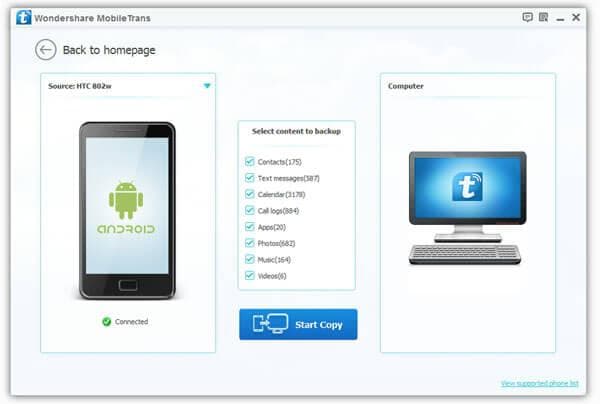
चरण 3: अपने HTC फोन या नए फोन करने के लिए बैकअप फ़ाइलें पुनर्स्थापित करें
यह आपकी फ़ाइलों को पुनर्स्थापित करने के लिए अंतिम चरण है, आप ऊपर का समर्थन था। बहाली के लिए आप मुख पृष्ठ पर जाने के लिए और अब आप अपनी पीठ को स्थानांतरित करना चाहते हैं अपने फोन कनेक्ट करने के लिए है। "आपके अनुप्रयोग उपयोगकर्ता इंटरफ़ेस पर मोड को पुनर्स्थापित करें" और फ़ाइलों का बैक अप का चयन करें आप पुनर्स्थापित करें और फिर बाईं ओर पुनर्स्थापना पर क्लिक करने के लिए चाहते हैं चुनें। सॉफ्टवेयर इसके सभी कार्य पूरा हो जाएगा और आप स्क्रीन पर अधिसूचना द्वारा पता करने देगा।